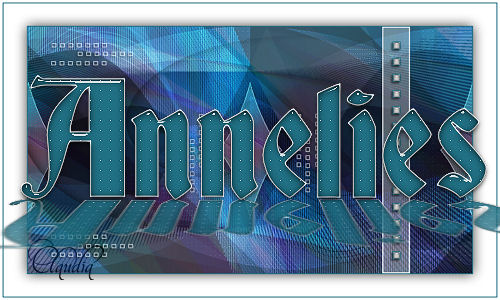 |
Deze tutorial is auteursrechtelijk beschermd door Linette, alle rechten voorbehouden.
Elke verspreiding, zonder voorafgaande schriftelijke toestemming is geheel verboden.
Elke gelijkenis met een andere tutorial is puur toeval.
Deze les is geschreven in PSP X3 op 21-07-2013.
Ik heb de persoonlijke toestemming van Linette om haar lessen te vertalen uit het Frans.
Wil je deze vertaling linken, dan moet je Linette daarvoor persoonlijk toestemming om vragen!!!
Ik ben alleen maar de vertaler, de auteursrechten liggen volledig bij Linette.
Merci beaucoup Linette, que je pouvez traduire vos leçons
en Néerlandais
Claudia.
Wat hebben we nodig voor deze les :
-
De materialen uit het rar-bestand.
-
PSP 15, maar de les kan ook in een eerdere versie gemaakt worden.
- Ik heb de les ook in PSP 13 gemaakt.
De gebruikte filters in deze les :
- Filters Unlimited 2.0 : Hier.
- Andrew's Filter 27 - SearchLights : Hier. (zit ook bij de materialen)
- Plugins AB 08 - WireMeshings Unlimited : Hier (zit ook bij de materialen)
- Simple - Diamonds : Hier.
- AP 01[Innovations] - Lines - SilverLining : Hier.
- Bkg Designer sf10 I - 4 Way Average : Hier.
- Eye Candy 5 : Impact - Glass : Hier.
(Importeer de filters Andrew's Filter en Background Designers in het filter Filters Unlimited 2.0)
De materialen voor deze les kan je downloaden door op onderstaande button te klikken :
Klik op de onderstaande banner van Linette om naar de originele les te gaan :
 |
In deze les worden de volgende kleuren gebruikt :
#514050  #217185
#217185  #FFFFFF
#FFFFFF 
Zet je Voorgrondkleur op de kleur : #514050.
en je Achtergrondkleur op : #217185.
Maak een Voorgrondkleur verloop met deze instellingen :
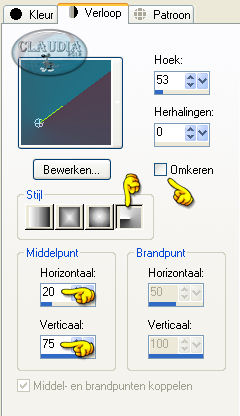 |

1. Open uit de materialen het bestand : alpha_Annelies.
Dit is geen leeg bestand, de selecties zitten in het alfakanaal.
Venster - Dupliceren (of gebruik de sneltoetsen SHIFT + D).
Sluit het originele bestand, we weken verder op het duplicaat.
Vul de laag van het bestand met het Verloop.
Aanpassen - Vervagen - Gaussiaanse vervaging en zet het getal van Bereik op : 25%.
Effecten - Insteekfilters - <I.C. NET Software> - Filters Unlimited 2.0 -
Andrew's Filter 27 - SearchLights :
 |
Effecten - Afbeeldingseffecten - Naadloze herhaling :
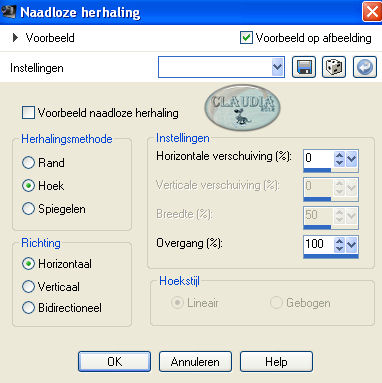 |

2. Lagen - Dupliceren.
Afbeelding - Vrij roteren :
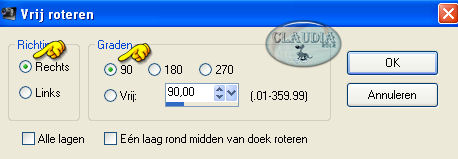 |
Effecten - Insteekfilters - Plugins Ab 08 - WireMeshings Unlimited :
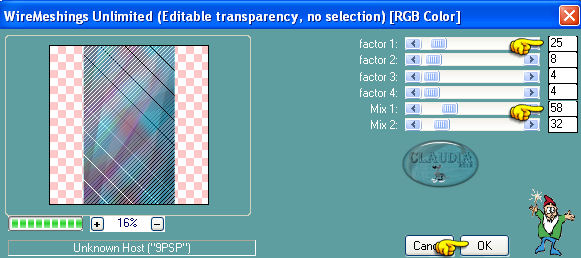 |
Lagen - Eigenschappen en zet de Mengmodus van deze laag op : Overlay
(of gebruik een andere instellingen naargelang de door jouw gekozen kleuren)
Effecten - Geometrische effecten - Scheeftrekking :
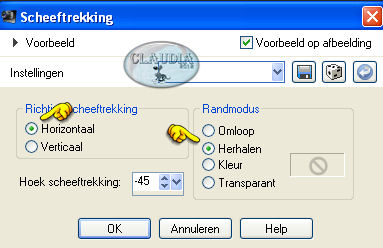 |
Effecten - Vervormingseffecten - Golf :
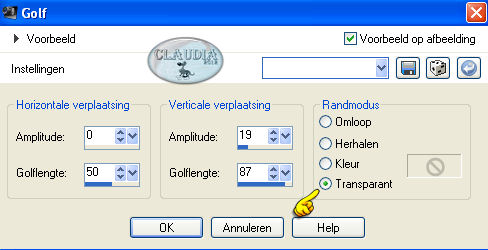 |

3. Activeer de onderste laag in je Lagenpallet (= Raster 1).
Selecties - Selectie laden/opslaan - Selectie laden uit alfkanaal :
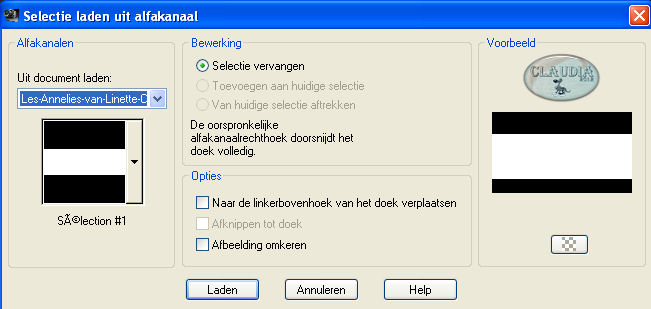 |
Selecties - Laag maken van selectie.
Effecten - 3D Effecten - Slagschaduw :
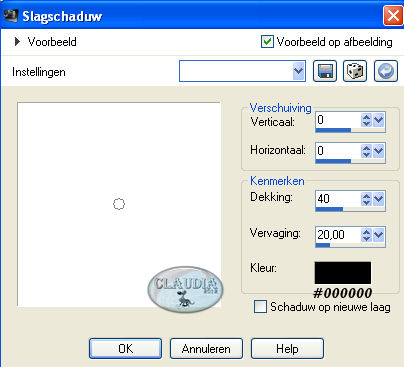 |
Lagen - Eigenschappen en zet de Mengmodus van deze laag op : Tegenhouden
(of gebruik een andere instelling)
Selecties - Niets selecteren.
Effecten - Insteekfilters - Simple - Diamonds.
Lagen - Eigenschappen en zet de Laagdekking van deze laag op : 75%.

4. De laag "Tot laag gemaakte selectie" is de actieve laag.
Lagen - Dupliceren.
Effecten - Vervormingseffecten - Poolcoördinaten :
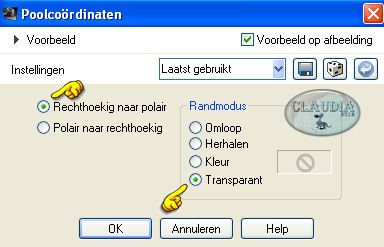 |
Effecten - Insteekfiilters - AP 01 [Innovations] - Lines - SilverLining :
![Instellingen filter AP 01 [Innovations] - Lines - SilverLining](../../images/Vertaalde_Lessen/Linette/Annelies/Plaatje14.jpg) |
Effecten - Afbeeldingseffecten - Naadloze herhaling : de instellingen staan goed.
Aanpassen - Scherpte - Nog scherper.

5. Activeer de onderste laag in je Lagenpallet (= Raster 1)
Selecties - Selectie laden/opslaan - Selecties laden uit alfkanaal :
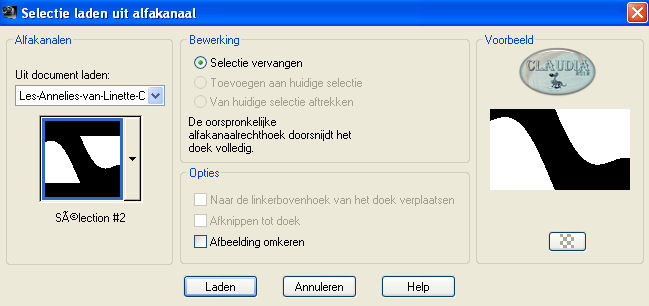 |
Selecties - Laag maken van selectie.
Selecties - Niets selecteren.
Effecten - Insteekfilters - <I.C. NET Software> - Filters Unlimited 2.0 -
&<Bkg Designer sf10 I> - 4 Way Average :
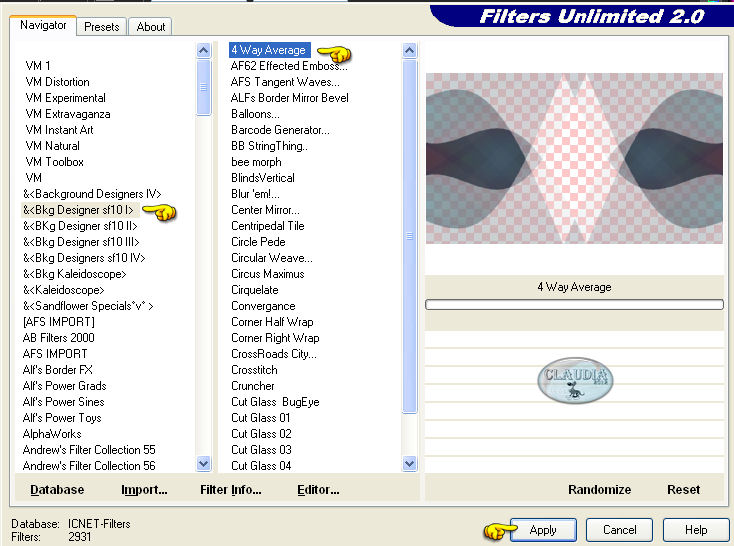 |
Lagen - Eigenschappen en zet de Mengmodus van deze laag op : Overlay.

6. Op dit punt aangekomen hebben we nu dit :
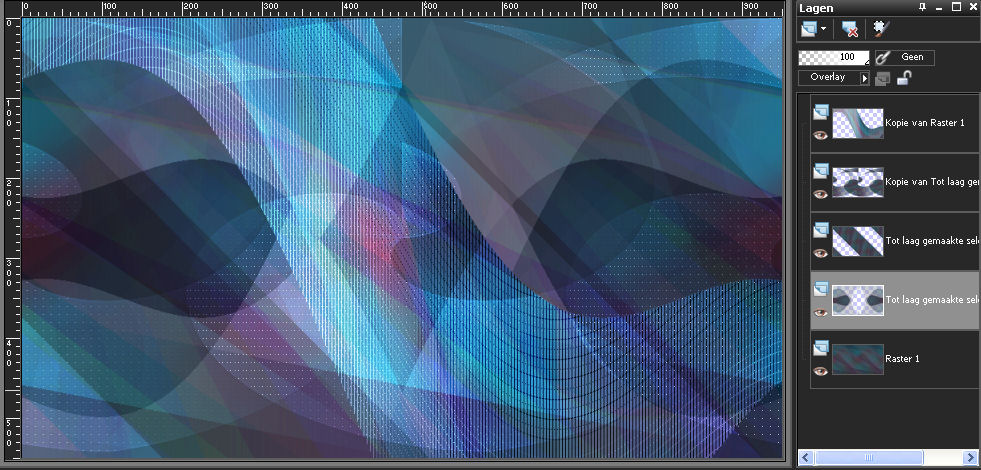 |

7. Activeer de onderste laag in je Lagenpallet.
Selecties - Selectie laden/opslaan - Selectie laden uit alfkanaal :
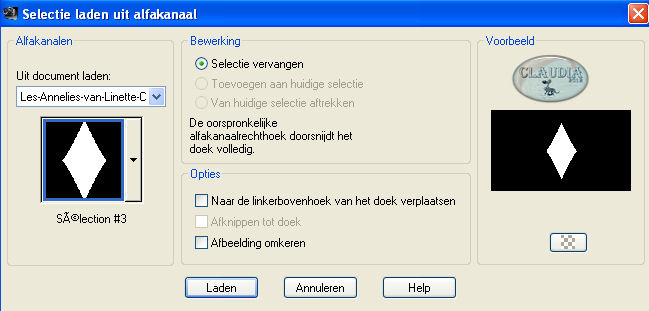 |
Selecties - Laag maken van selectie.
Selecties - Niets selecteren.
Effecten - Vervormingseffecten - Samenknijpen (Knijpen) en zet het getal Sterkte op : 80%.
Lagen - Schikken - Vooraan.
Lagen - Eigenschappen en zet de Mengmodus van deze laag op : Zacht licht
(of gebruik een andere instelling)
Effecten - Randeffecten - Sterker accentueren.
Effecten - 3D Effecten - Slagschaduw met dezelfde instellingen, zet alleen
het getal van Dekking op : 100%.

8. De bovenste laag is nu de actieve laag (= de laag met de ruitvorm)
Lagen - Dupliceren.
Effecten - Afbeeldingseffecten - Naadloze herhaling met dezelfde instellingen als eerder,
maar verander alleen het getal bij Overgang naar : 50%.
Lagen - Eigenschappen en zet de Mengmodus van deze laag op : Bleken.

9. Activeer de onderste laag in je Lagenpallet (= Raster 1)
Selecties - Selectie laden/opslaan - Selectie laden uit alfkanaal :
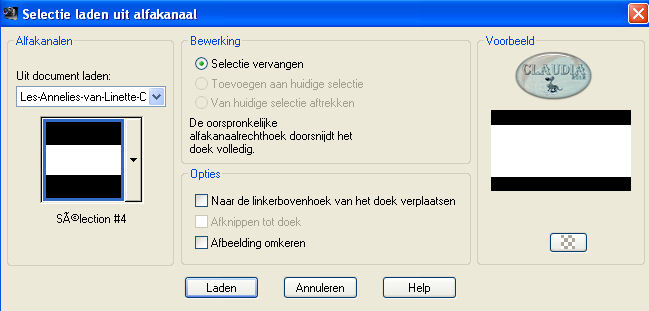 |
Selecties - Laag maken van selectie.
Selecties - Niets selecteren.
Lagen - Eigenschappen en zet de Mengmodus van deze laag op : Overlay
(of gebruik een andere instelling)
Effecten - Vervormingseffecten - Stralenkrans :
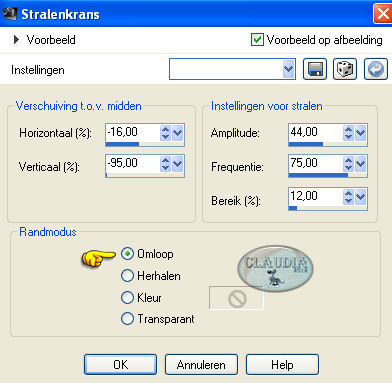 |

10. a) Activeer de bovenste laag in je Lagenpallet.
Ga naar je Kleurenpallet en zet de Voorgrondkleur op de witte kleur : #FFFFFF.
Activeer je Vlakvulling (= emmertje) en zet daarvan de Dekking op 30% :
 |
Lagen - Nieuwe rasterlaag (= Raster 2)
Selecties - Selectie laden/opslaan - Selectie laden uit alfkanaal :
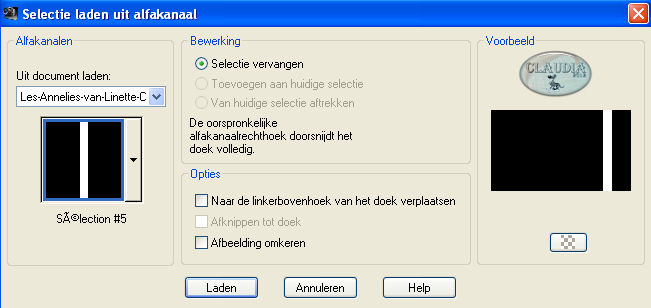 |
Vul de selectie met de witte voorgrondkleur.
Lagen - Nieuwe rasterlaag (= Raster 3)
Activeer opnieuw je Vlakvulling en zet de Dekking terug op 100%.
Vul de selectie (op de nieuwe laag) opnieuw met de witte voorgrondkleur.
Selecties - Wijzigen - Inkrimpen en zet het getal bij Aantal pixels op : 2.
Klik nu 1 x op de DELETE toets op je toetsenbord.
Selecties - Niets selecteren.
Lagen - Samenvoegen - Omlaag samenvoegen.
*****
b) Lagen - Nieuwe rasterlaag.
Selecties - Selectie laden/opslaan - Selectie laden uit alfkanaal :
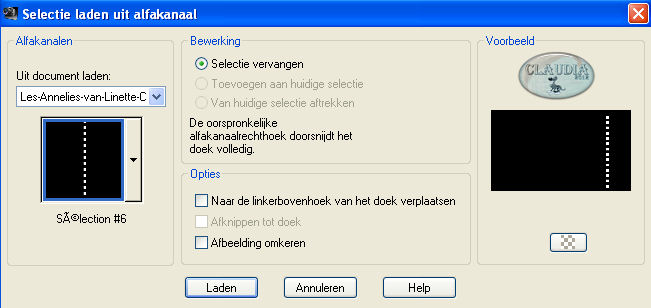 |
Vul de selectie met de Achtergrondkleur : #217185.
Selecties - Wijzigen - Inkrimpen : de instelling staat goed.
Vul de selectie met de witte voorgrondkleur.
Effecten - Insteekfilters - Alien Skin Eye Candy 5 : Impact - Glass :
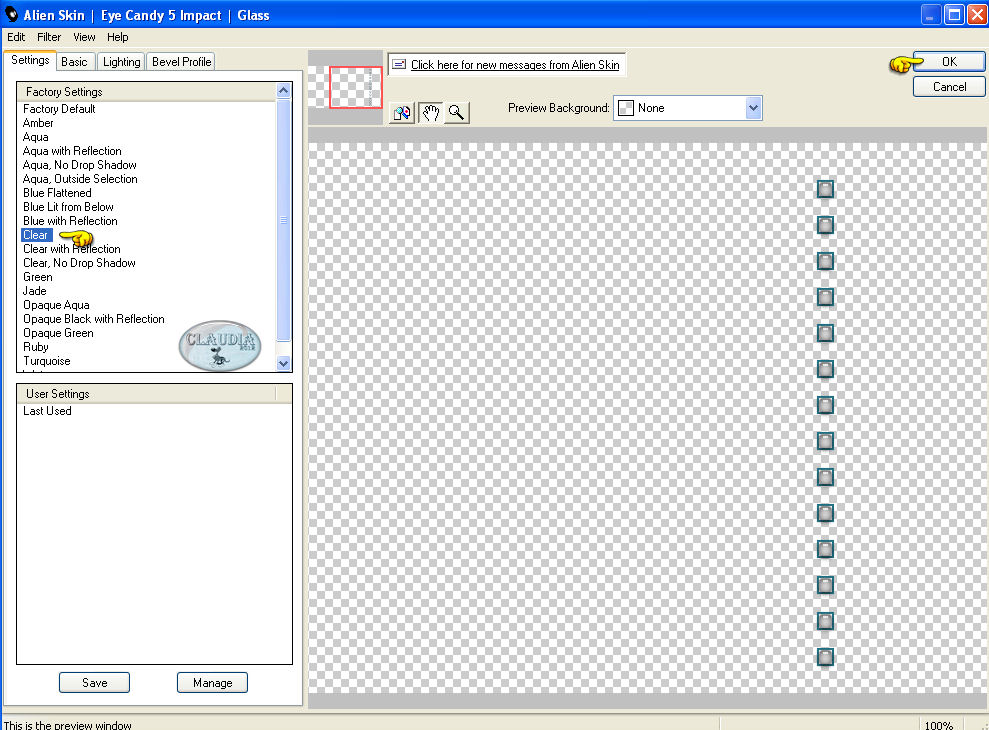 |
Selecties - Niets selecteren.
Effecten - 3D Effecten - Slagschaduw :
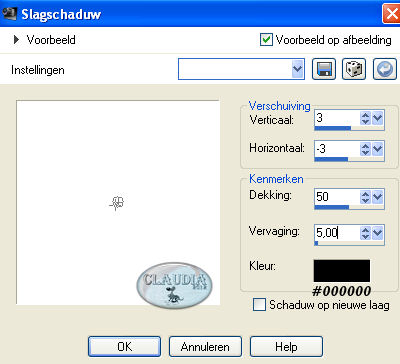 |
Effecten - Afbeeldingseffecten - Verschuiving :
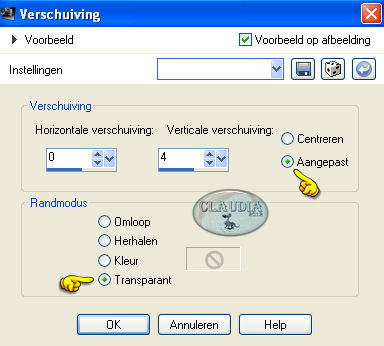 |
Zet de Mengmodus van deze laag op : Luminantie (oud) als je eigen kleuren gebruikt.

11. Op dit punt aangekomen ziet ons Lagenpallet er zo uit :
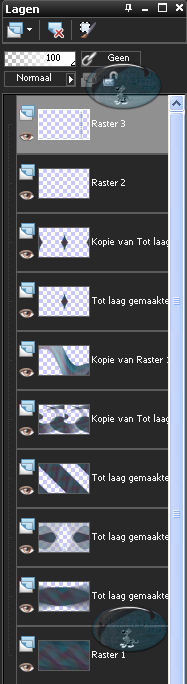 |
En ziet ons werkje er zo uit :
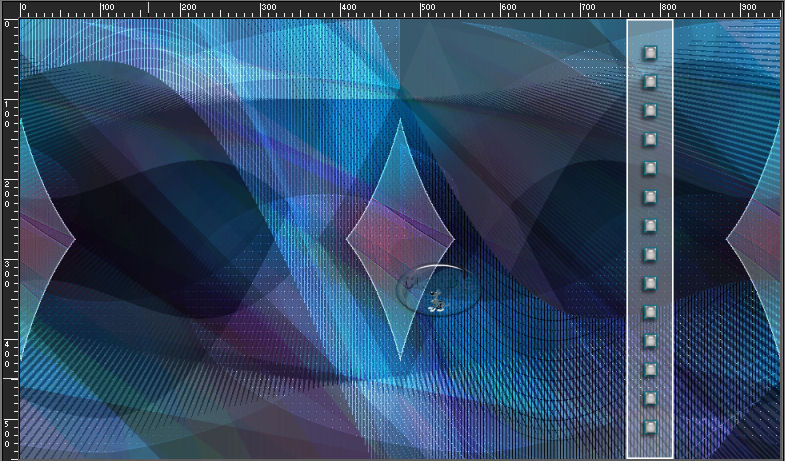 |

12. Open uit de materialen het element : déco_1_annelies_crealine.
Bewerken - Kopiëren.
Bewerken - Plakken als nieuwe laag.
Effecten - Afbeeldingseffecten - Verschuiving : Zet het getal Horizontale verschuiving op : -337
en de Verticale verschuiving op : 0.
Effecten - 3D Effecten - Slagschaduw : de instellingen staan goed.
Lagen - Dupliceren.
Afbeelding - Vrij roteren : de instellingen staan goed.
Lagen - Dupliceren.
Afbeelding - Spiegelen.
Lagen - Samenvoegen - Omlaag samenvoegen.
Ons werkje ziet er nu zo uit :
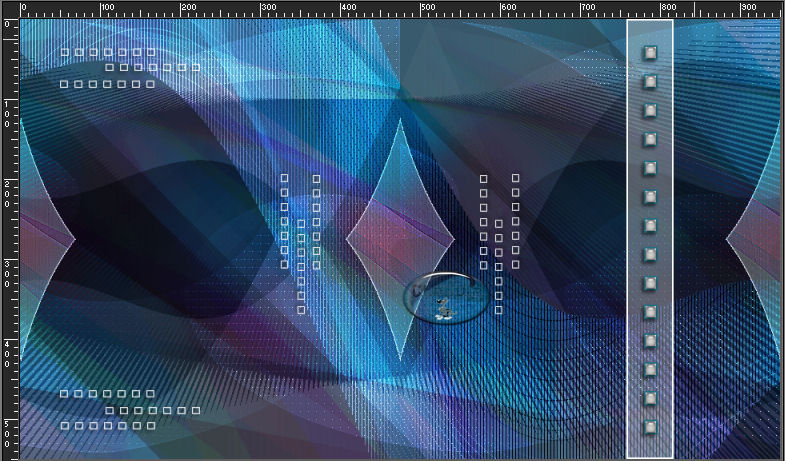 |

13. Activeer de laag "Raster 3" in je lagenpallet (= de 3de bovenaan)
Open uit de materialen het element : déco_2_annelies_crealine.
Bewerken - Kopiëren.
Bewerken - Plakken als nieuwe laag.
Effecten - Afbeeldingseffecten - Verschuiving en zet het getal van Horizontale verschuiving op : -238
en de Verticale verschuiving blijft op 0 staan.
Effecten - Vervormingseffecten Poolcoördinaten : de instellingen staan nog goed.
Afbeelding - Omdraaien.
Lagen - Eigenschappen en zet de Mengmodus van deze laag op : Vermenigvuldigen
en de Laagdekking op : 65%.

14. Afbeelding - Randen toevoegen :
2 px met de achtergrondkleur : #217185.
50 px met de voorgrondkleur : #FFFFFF.
Activeer de Toverstaf met deze instellingen :
 |
Selecteer de witte rand van 50 px.
Selecties - Omkeren.
Effecten - 3D Effecten - Slagschaduw :
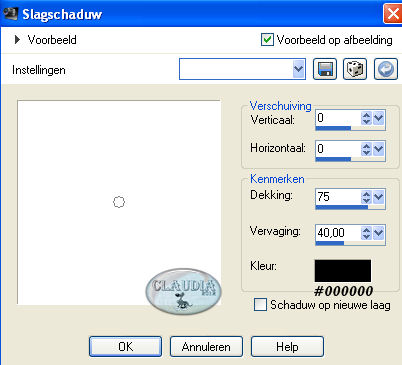 |
Selecties - Niets selecteren.
Afbeelding - Randen toevoegen :
2 px met de achtergrondkleur : #217185.
50 px met de voorgrondkleur : #FFFFFF.

15. Open uit de materialen de tube : Alies 1VR527-woman-10062013.
Bewerken - Kopiëren.
Bewerken - Plakken als nieuwe laag.
Plaats de tube iets naar links op je werkje :
 |
Effecten - 3D Effecten - Slagschaduw : de instellingen staan nog goed.
*****
Open uit de materialen de tube : TalaNat-Vaze-31-11-23-2013.
Bewerken - Kopiëren.
Bewerken - Plakken als nieuwe laag.
Afbeelding - Formaat wijzigen met : 60%, formaat van alle lagen wijzigen NIET aangevinkt.
Aanpassen - Scherpte - Verscherpen.
Plaats de tube aan de rechterkant op je werkje :
 |
Effecten - 3D Effecten - Slagschaduw : de instellingen staan nog steed goed.

16. Lagen - Nieuwe rasterlaag en plaats hierop je watemerkje.
Afbeelding - Randen toevoegen : 2 px met de achtergrondkleur : #217185.
Afbeelding - Formaat wijzigen naar 1000 px breedte.
Sla je werkje nu op als JPG en dan is deze mooie les van Linette klaar ☺
Alle lessen van Linette staan geregistreerd bij TWI.




